傲梅輕松備份軟件是一款十分不錯的系統(tǒng)備份軟件,它可以幫助用戶去備份資料,等有需求的時候,可以一鍵還原系統(tǒng),避免系統(tǒng)文件丟失的問題,所以喜歡的話,就來下載傲梅輕松備份軟件試試吧!
軟件介紹
輕松備份專業(yè)版是一款免費的、簡單易用的備份還原軟件,不僅能輕松地Ghost系統(tǒng)實現(xiàn)系統(tǒng)備份,還能備份文件、文件夾、硬盤、分區(qū),也能通過定時備份功能自動備份您想備份的數(shù)據(jù)和實時同步功能同步文件、文件夾到其他 位置。一旦電腦發(fā)生異常時,您可以輕易地還原系統(tǒng)和數(shù)據(jù)到正常的狀態(tài)。除了備份外,還支持系統(tǒng)遷移、硬盤對拷、分區(qū)克隆等功能。
軟件特色
1.系統(tǒng)備份與還原
像一鍵Ghost系統(tǒng)那樣,您只需要點幾次鼠標(biāo)就能將系統(tǒng)盤備份到指定的位置,如備份系統(tǒng)到移動硬盤。以后,如果系統(tǒng)出現(xiàn)問題就可以快速地還原系統(tǒng),從而避免了重裝系統(tǒng)的麻煩。

2.文件備份與還原
如果只想備份電腦少數(shù)的幾個目錄或文件,怎么辦?例如:只需要備份工作目錄,只想備份D盤中的Word文檔。文件備份與還原功能能只處理特定的文件,讓備份功能變得更靈活。

3.磁盤分區(qū)備份與還原
它也稱作磁盤分區(qū)鏡像,能直接備份多個硬盤和多個分區(qū)。當(dāng)然,硬盤和分區(qū)中包含的所有數(shù)據(jù)都將被備份。還原功能除了能直接還原硬盤和分區(qū)外,還能選擇性地還原特定的文件。
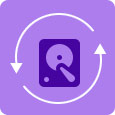
4.磁盤與分區(qū)克隆
克隆一個硬盤到另一個硬盤
硬盤1 -> 磁盤2
克隆硬盤上的一個分區(qū)到另一個硬盤D: -> F:

5.系統(tǒng)克隆與系統(tǒng)遷移
克隆系統(tǒng)或遷移系統(tǒng)到固態(tài)硬盤或其它普通硬盤
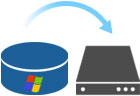
使用教程
1.打開傲梅輕松備份專業(yè)版,在主界面點擊【新建備份】進行備份。

2.進入備份界面之后,會讓你選擇備份的類型,這里小編就以【系統(tǒng)備份】為例
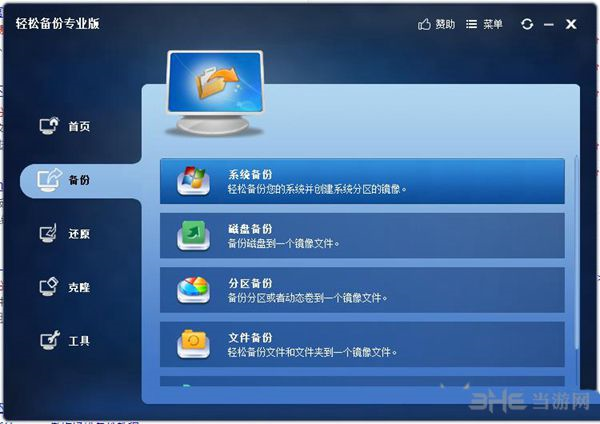
3.直接點擊自己想要備份的類型,然后會讓你進行一些基本的修改,當(dāng)然你也可以選擇默認(rèn),這里小編還是建議修改選擇比較好,方便自己還原系統(tǒng)的時候,進行查找備份資源的位置。
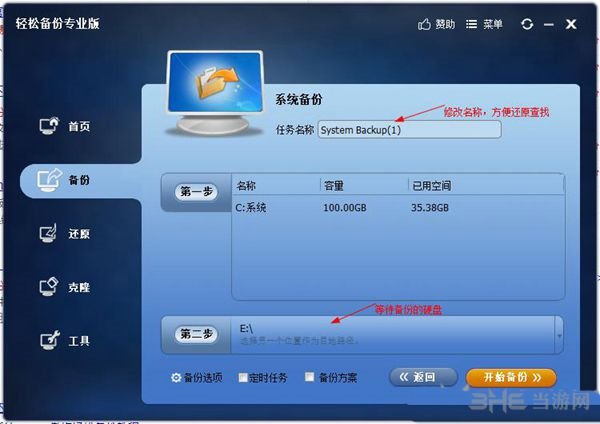
4.最后點擊右下角的【還是備份】,等待進度條的加載。
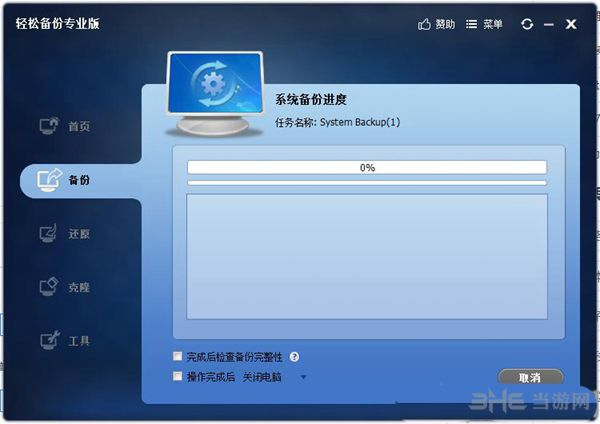
如何還原
1.同樣先打開傲梅輕松備份專業(yè)版,在主界面左側(cè)的菜單欄點擊【還原】標(biāo)簽。

2.在原創(chuàng)頁面會讓你選擇還原的類型,不過這里一般是在自己電腦上進行還原。這里我們要找到自己想要還原的文件。具體查找備份文件方法,圖中所示。
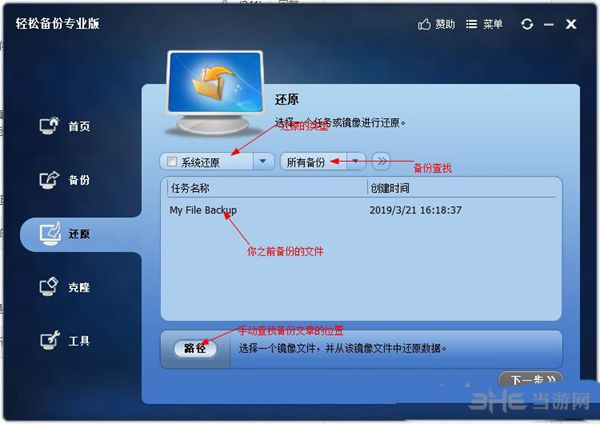
3.找到要備份的文件之后,可以點擊有右下角的【下一步】
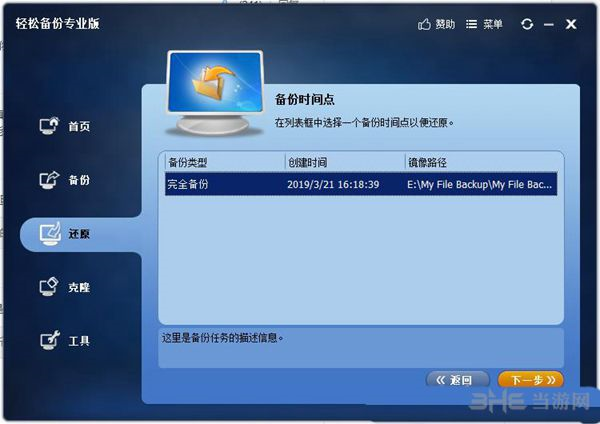
3.這里會讓你選擇要還原的文件位置。
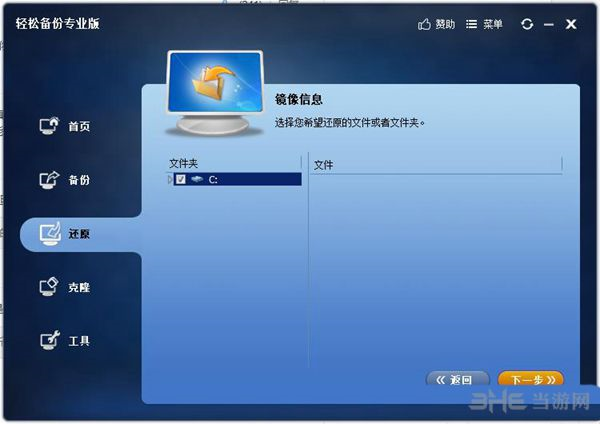


4.確定之后,點擊【開始還原】,等待進度條加成,最后點擊完成,既可完成系統(tǒng)還原。

克隆系統(tǒng)
在克隆時,你可以將一個小磁盤克隆到大磁盤,同時也可以將一個大磁盤復(fù)制到小磁盤。前提條件是,目標(biāo)磁盤的空間能容納源磁盤中的所有有效數(shù)據(jù)(即磁盤使用空間)。如果目標(biāo)磁盤的空間不夠,你也不用擔(dān)心,傲梅輕松備份會檢測目標(biāo)磁盤,如果空間不足,會提前提示你。
磁盤克隆的詳細(xì)步驟如下。首先,下載免費的輕松備份,安裝并運行。這里以克隆磁盤0到磁盤1為例。
1.在“克隆”欄下選擇“磁盤克隆”。

2.選擇源磁盤0,然后點擊“下一步”。
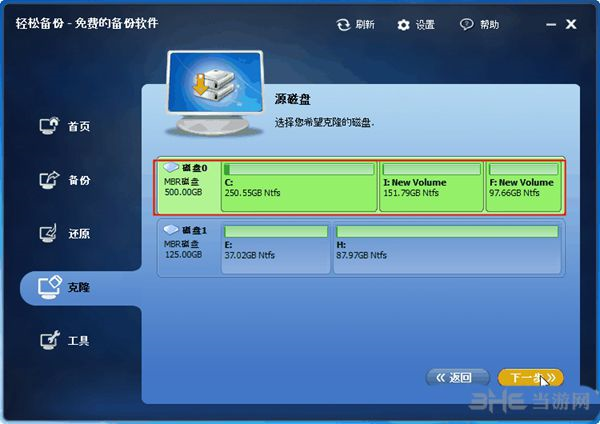
3.選擇目標(biāo)磁盤1,然后點擊“下一步”。
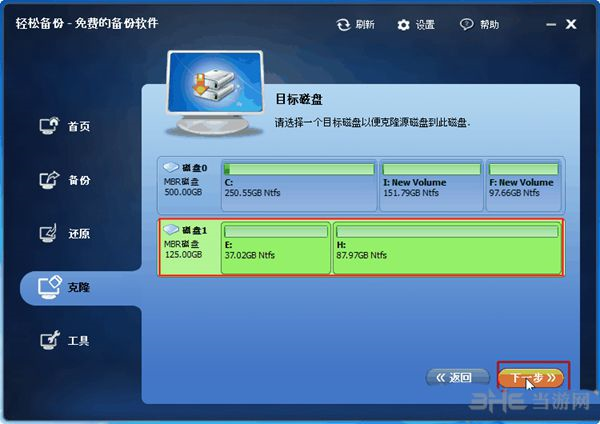
4.確保源磁盤和標(biāo)磁盤的選定后,點擊“開始克隆”。(你可以點擊“編輯目標(biāo)磁盤上的分區(qū)”這個按鈕來調(diào)整分區(qū)大小。 “按扇區(qū)到扇區(qū)克隆”這個選項也是可用的,如果勾選此項,那么目標(biāo)磁盤必須大于源磁盤。)

5.當(dāng)所有操作完成時,點擊“完成”。

其實,磁盤克隆也叫著“磁盤到磁盤克隆”,與磁盤克隆相近的一個功能是磁盤備份,它的作用是將一個磁盤中的所有數(shù)據(jù)存入到一個鏡像文件中,也即通常所說的“備份磁盤到鏡像”。輕松備份不僅能實現(xiàn)磁盤到磁盤克隆,同時也支持備份磁盤到鏡像,將你的磁盤備份到鏡像中,以便日后你可以還原你的磁盤。
注意事項
如果目標(biāo)磁盤上有分區(qū),在克隆源磁盤到目標(biāo)磁盤后,目標(biāo)磁盤上的所有分區(qū)和數(shù)據(jù)將被覆蓋,因此在克隆前,最好是檢查一下目標(biāo)磁盤上是否存在重要數(shù)據(jù)。如果你重要數(shù)據(jù),請先把它復(fù)制出來。
在Windows系統(tǒng)下使用輕松備份時,系統(tǒng)磁盤只能作為源磁盤,而不能作為目標(biāo)磁盤。如果需要將系統(tǒng)盤做為目標(biāo)磁盤,你可以在傲梅輕松備份的可啟動光盤實現(xiàn)這個操作。
如果你需要將動態(tài)磁盤做為目標(biāo)磁盤,請先將動態(tài)磁盤轉(zhuǎn)換成基本磁盤。
標(biāo)簽: 傲梅系統(tǒng)備份 數(shù)據(jù)恢復(fù) 數(shù)據(jù)還原
相關(guān)版本

數(shù)據(jù)恢復(fù)軟件是為了幫助大家恢復(fù)因為不小心丟失的數(shù)據(jù)和文件,所以很多朋友都是比較關(guān)心數(shù)據(jù)恢復(fù)軟件有哪些的。為此小編也是給大家整合了一個數(shù)據(jù)恢復(fù)軟件合集,大家自行挑選
下載地址
精品推薦
-

Acronis Backup Advanced(數(shù)據(jù)備份還原軟件)
詳情 -

Deep Freeze(冰點還原)
詳情 -

Deep Freeze
詳情 -

iPubsoft iPhone Backup Extractor
詳情 -

DeepFreeze冰點還原精靈企業(yè)版破解版
詳情 -

Acronis True Image中文完整破解企業(yè)版
詳情 -

Cobian Backup
詳情 -

冰點還原精靈Deep Freeze Patch密鑰破解注冊機
詳情 -

R-Drive Image Technician免費版
詳情 -

Coolmuster Android Backup Manager破解版
詳情 -

ghost一鍵還原工具
詳情 -

sqlbackupandftp破解版
詳情 -

iSeePassword Dr.Boot
詳情 -

AOMEI Backupper注冊機
詳情 -

三茗一鍵恢復(fù)5.3
詳情 -
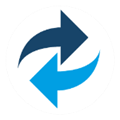
Macrium Reflect
詳情















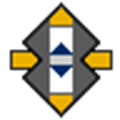




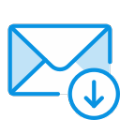






網(wǎng)友評論